همیشه شک و تردید در محاسبه دادههای آماری وجود دارد، حتی زمانی که شما از روشهای مختلف برای تست درستی محاسبات خود استفاده کنید. اکسل این اجازه را به شما میدهد تا این محاسبات را بسته به انحراف معیار نمونههای خود انجام دهید.
اکسل، فرمولهای آماری بسیاری را برای محاسبه عدمقطعیت در خود گنجانده است. در این آموزش، نحوه محاسبه میانگین حسابی، انحراف معیار و خطای معیار را آموزش خواهیم داد. همچنین نحوه ترسیم این عدمقطعیت را به صورت نموداری در اکسل بررسی خواهیم کرد.
ما از نمونههای زیر برای پردازش و انجام محاسبات استفاده خواهیم کرد.

داده محاسبات را برای ۵ نفر انجام داده است. مقدار داده هر فرد با دیگری متفاوت است، پس عدمقطعیت برای ما وجود دارد که کدام داده، داده دقیق و صحیح است.
میانگین حسابی دادهها
زمانی که برای چندین داده عدمقطعی وجود دارد، محاسبه میانگین حسابی این دادهها میتواند روش مناسبی برای یافتن درک صحیحی از دادهها باشد. ایجاد این عمل در اکسل با دستور AVERAGE بسیار ساده است. این فرمول را برای نمونههای بالا میتوان استفاده کرد.
=AVERAGE(B2:B6)
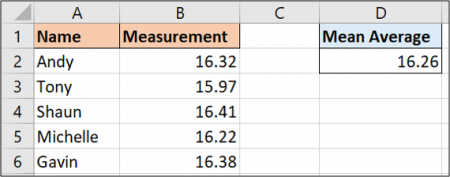
انحراف معیار دادهها
تابع انحراف معیار، پراکندگی دادههای شما را از یک نقطه مرکزی مشخص میکند (این نقطه میانگین متوسطی است که در مرحله قبل محاسبه کردیم). اکسل دستورهای انحراف معیار متنوعی برای کاربردهای متفاوت در اختیار کاربر قرار میدهد. دو دستور مهم این برنامه STDEV.P و STDEV.S هستند.
هر دو انحراف معیار دادههای شما را محاسبه خواهند کرد. تفاوت آنها در نحوه محاسبه است که STDEV.P از کل دادههای شما برای انجام این عمل استفاده میکند، در حالی که دستور دیگر از نمونههای دادههای شما برای انجام این کار استفاده میکند.
ما در اینجا انحراف معیار تمام ۵ داده را محاسبه خواهیم کرد، پس از دستور STDEV.P استفاده میکنیم. استفاده از این دستورها همانند دستور AVERAGE است.
=STDEV.P(B2:B6)
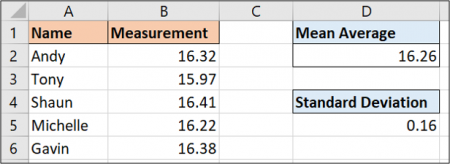
نتیجه این ۵ داده متفاوت، ۰.۱۶ است. این عدد نشان دهنده فاصله هر داده با مقدار میانگین آنها است.
محاسبه خطای معیار
حال با استفاده از انحراف معیار، میتوانیم خطای معیار دادهها را محاسبه کنیم. خطای معیار، جذر انحراف معیار است. دستور زیر خطای معیار را بر روی نمونه ما محاسبه خواهد کرد.
=D5/SQRT(COUNT(B2:B6))
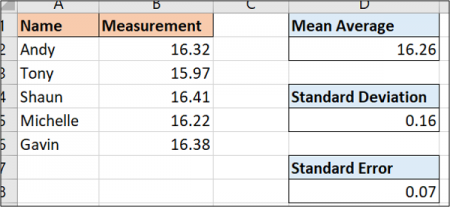
استفاده از خطوط خطا برای نمایش عدمقطعیت بر روی نمودارها
اکسل رسم خطای معیار یا انحراف معیار را بر روی نمودارها بسیار ساده کرده است. میتوانیم با استفاده از خطوط خطا، این نمودارها را به سادگی رسم کنیم. نمودار زیر دادههای جمیعت را طی ۵ سال نمایش میدهد.

با انتخاب نمودار، روی Design > Add Chart Element کلیک کنید.
از گونههای مختلف خطا، یکی را به دلخواه انتخاب کنید.
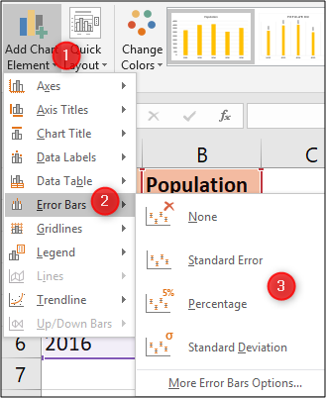
شما میتوانید انحراف معیار یا خطای معیار را برای دادهها همانندی که محاسبه شد، روی نمودارها نمایش دهید. شما همچنین میتوانید یک تغییر درصد خطا را نمایش دهید. حالت پیشفرض این ویژگی ۵ درصد است.
برای مثال، ما به صورت درصد نشان میدهیم.

تنظیمات بیشتری برای استفاده از خطوط خطا نیز وجود دارد.
روی خطوط خطا دو بار کلیک کنید تا صفحه تنظیمات این خطوط گشوده شود. گزینه “Error Bars Options” را انتخاب کنید؛ اگر بهصورت پیشفرض انتخاب نشده است. سپس شما میتوانید اعداد درون نمودار را همچون انحراف معیار، تغییر دهید.
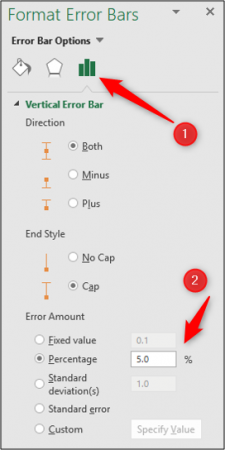
اکسل برنامهای ایدهآل برای انجام محاسبات آماری است. راههای بسیاری برای انجام محاسبات آماری در این برنامه وجود دارد که آن را نسبت به دیگر برنامهها برتر میکند.

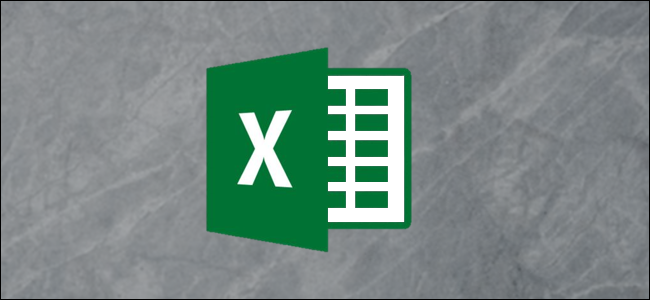

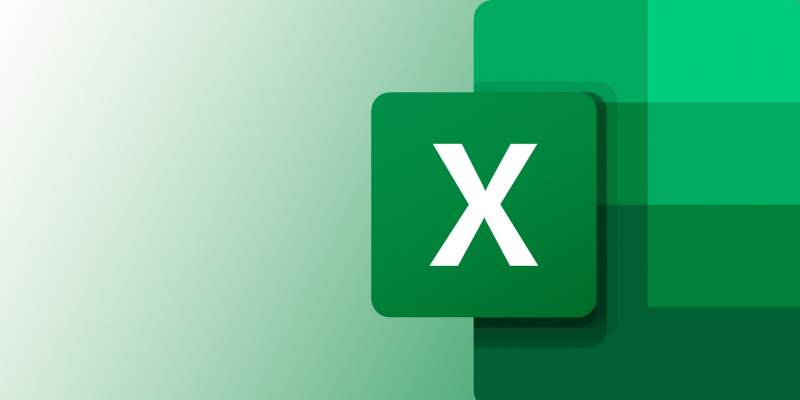
استاندارد ارور انحراف معیار باقی مانده ها تقسیم بر جذر تعداد مشاهدات است و نه خود انحراف معیار داده های خام